Készítsen pantone színek a tervez
Létrehozása spot színes nyomtatás termékeket nem lehet a fejfájás. Ez a gyors bemutató megmutatja, hogyan kell létrehozni Pantone színminták méret gyorsan és egyszerűen, és ossza kész paletta más Adobe programok.

1. Miért Pantone?
Pantone Matching System (PMS) - egy nemzetközileg elismert szín átviteli rendszer. Pantone paletta reprodukálható azonos kimeneti színt függetlenül a gyártó és a helyét. Leegyszerűsítve ez azt jelenti, hogy a nyomtató képes nyomtatni őket ugyanaz minden alkalommal használja ezt a rendszert. Éppen ellenkezőleg, a CMYK színek kissé eltérő attól függően, hogy a szoftver és a nyomtatási technológia.
Úgy tűnhet egy kicsit különleges, de valójában akkor veszi észre, hogy a Pantone színek hihetetlenül hasznos és széles körben használják a szakmai tervezés és nyomdai tevékenységét. A gyakori példa, amikor a használni kívánt színt - szükség van, hogy dolgozzon ki megfelelő terméket a cég egy adott szín a márka. Ha nem szeretnénk, hogy a hangja kissé eltérő az üzleti kártyák, levélpapír, jelek, stb használd a Pantone fog arról, hogy a szín mindig igaza van.
Íme néhány kulcsfontosságú tényeket Pantone, tudnod kell, mielőtt elkezdi:
- Pantone színek spot - ellentétben a CMYK komponens nyomtatták őket külön-külön, így a nyomtatás költségét növelhető.
- Ezek a színek számmal azonosítják a Pantone Matching System - egy pár extra utáni betű szám jelzi a papír lesz a nyomtatáshoz használt. A különböző színek felelnek meg a különböző papír készlet (pl bevont vagy bevonat nélküli papír), mivel ez befolyásolhatja a végleges színét.
- Fun tény: minden évben, Pantone kiválaszt egy bizonyos "Color of the Year", előrejelzéseken alapuló fogyasztói trendek a következő évben. Ez az első alkalom, a cég bejelentette két szín ebben az évben - rózsakvarc és Serenity.
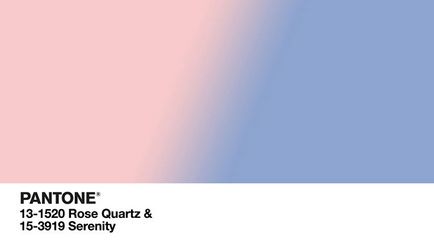
Olvasson tovább, hogy megtanulják, hogyan kell létrehozni egy Pantone szín a szoftver Adobe. Fogunk létrehozni színminták közvetlenül az Adobe InDesign, hanem, hogy hogyan lehet exportálni az elmentett paletta Adobe Illustrator vagy az Adobe Photoshop.
2. Hogyan hozzunk létre színminták Pantone
Pantone paletta hihetetlenül könnyű létrehozni a panel mintákat (Swatches) az Adobe InDesign. Nézzük meg, hogyan kell csinálni.
Nyisd Adobe InDesign, majd hozzon létre egy új dokumentumot kell nyomtatni (Print). Segítségével bármilyen méretű és számú, fogjuk használni a dokumentum létrehozásához palettán.
Nyissa meg a Swatch panel (Swatches) az Ablak menü> Színes> Minták (Ablak> Szín> Színminták).

Jelölje ki és törölje az összes szabványos CMYK színminták a lista alján. Ehhez használja a bevásárlókosár ikonra a panel alján.
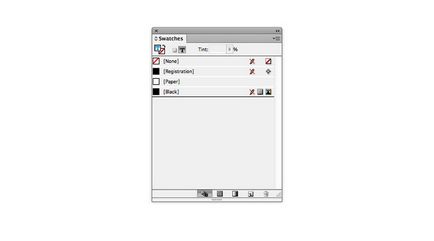
Válassza az új színmintát (New Color Swatch) a legördülő menüben.
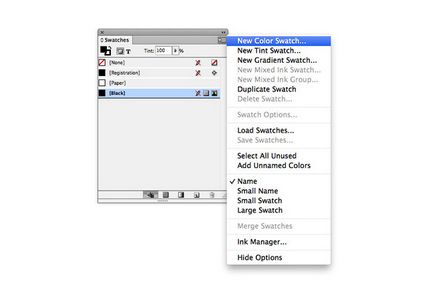
A megjelenő ablakban változtatni a színét típusát (Color Type) Kompozit (Process) A helyszínen a (Spot).
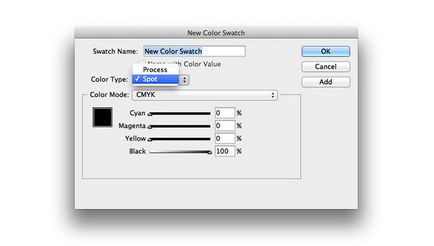
A különböző lehetőségek a legördülő menüből Színes mód (Color Mode), keresse meg a megfelelő típusú Pantone. Például, a nyomtatás a bevont papír (például ellentétes matt papírt). Ebben az esetben ki kell választani PANTONE + Solid bevonva.
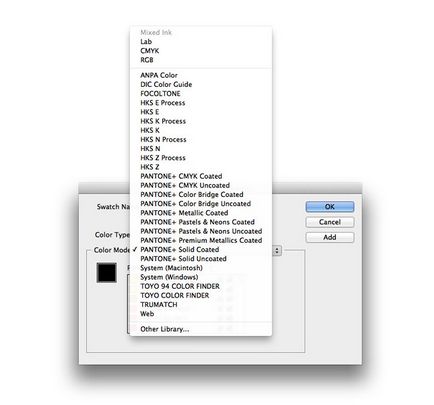
Észre fogod venni, hogy az InDesign feltöltheti hatalmas mennyiségű Pantone színek ugyanaz a menü *.
* A Tanács. Ha nem egy konkrét szín számát, amit adott az ügyfél, vagy kolléga, azt javasoljuk, hogy olvassa el a Pantone szín könyvet, hogy megtalálják a megfelelő színre. Még ha kalibrálva a képernyőn, a színek a számítógépen eltérhet a nyomtatott eredmények. Annak érdekében, hogy a végén nem fog működni kellemetlen eredményeket, meg kell készülni előre!
Akkor sem mozoghat a listában a színek, hogy megrendelt számot vagy írja be a kívánt számot a menüben.
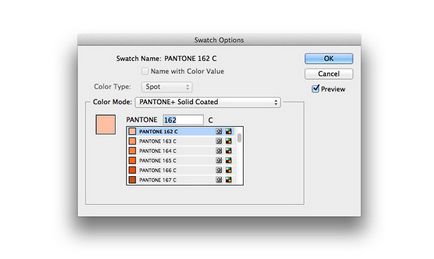
Kattintson a kiválasztott mintát, majd a Hozzáadás (Add), mozgatni, hogy a panel mintákat (Swatches), majd a Kész (Done), becsukja az ablakot.
Ez az! Akkor felvette az első Pantone színminta Panelmintákat (Swatches).
Akkor továbbra is hozzá mintát, ugyanazt a folyamatot.
Ha azt tervezi, hogy használja ezeket a színeket egy terméket vagy más hasonló nyomtatott termék, győződjön meg arról, hogy a megfelelő típusú papírt használni.
Ennek eredményeként, ha van egy kész színválaszték, készek vagyunk mentse el a színpalettát, hogy lehet használni a különböző programokban, valamint elküldheti e-mailben, vagy a helyszínen.

3. Hogyan kell megosztani kész mintákat
Válassza ki az összes szín a Swatch panel (Swatches), majd válassza a Mentés minták (Save Swatches) a legördülő menüből.

Válasszon nevet és helyet a palettán, majd kattintson a Save (Mentés).
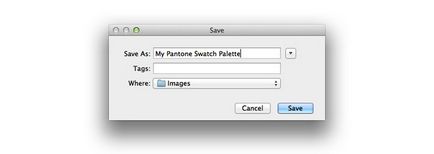
Amikor bekapcsoljuk a fájl helyét, észre fogod venni, hogy az InDesign tartott paletta Adobe Swatch Exchange (ASE) formátumban.
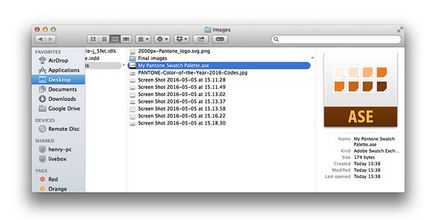
Most meg tudja nyitni az Adobe Illustrator vagy az Adobe Photoshop és azonnal használni a színpaletta.
Ehhez az Illustrator, kattintson a Swatch panel (Swatches) menü Ablak> Minták (Window> Swatches), majd a legördülő listából válassza a Nyitott könyvtár minta> Egyéb könyvtár (Open Swatch Library> Egyéb könyvtár).
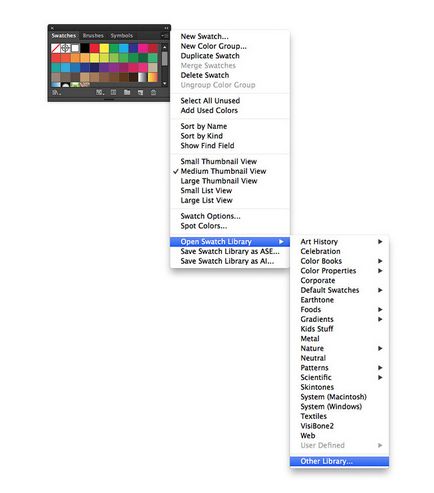
Keresse az ASE fájlt, kattintson a Megnyitás (Open). A program megnyitja a palettán egy új ablakban.
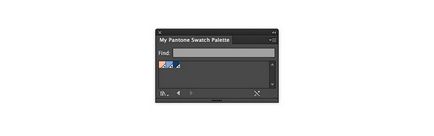
A Photoshop swatch panel kiterjesztése (Swatches), megy, Ablak> Minták (Ablak> Swatches), majd kattintson a Letöltés mintákat (Load Swatches) a panel menüjéből. Keressen ASE fájlt.
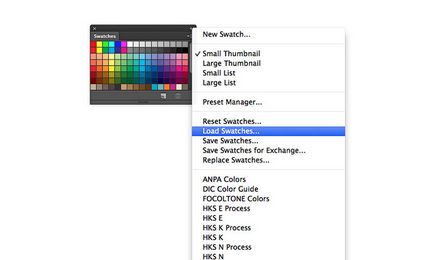
Ha rákattint a gombra Megnyitás (Open), a Photoshop színt a már meglévő Swatch panel.
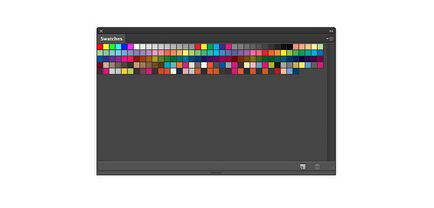
Létrehozása és export minták nagyon egyszerű! Ebben a gyors leckét, néztük háromfázisú Pantone színek munkájukat:
- Uznatosnovy - Pantone alapul rendszer színegyeztetési (PMS), amely osztályozza a színek száma és típusa papírt.
- Hozzon létre egy palettát - megtanultuk, hogyan kell létrehozni egy palettát Pantone direkt színek az Adobe InDesign segítségével a panel mintákat (Swatches).
- Export minták - meg lehet menteni a színek az Adobe Swatch Exchange-formátum (ASE), ami lehet nyitni más Adobe programok, valamint elküldeni valakinek e-mail vagy fájlátvitel.
Add-ons:
23613
előfizetők:
70 000 +
Felhasználói élmény:
332143
A többi projekt:
bejegyzés
Regisztráció postán